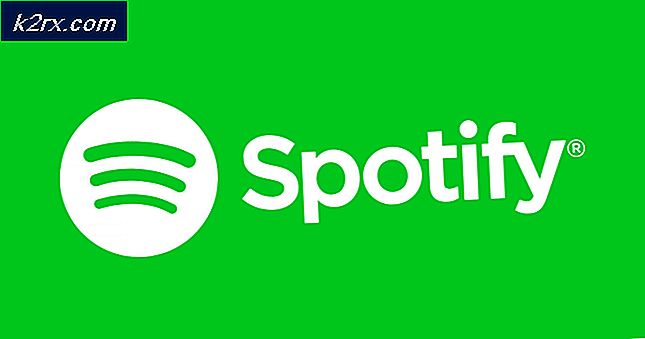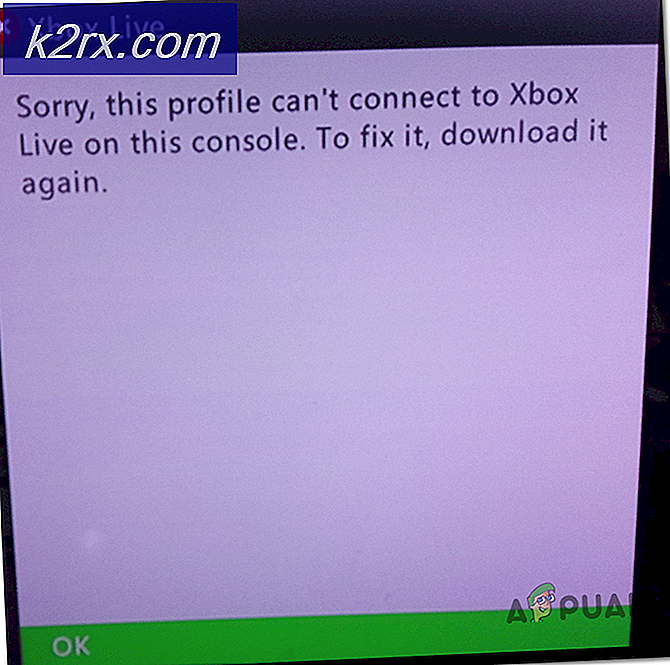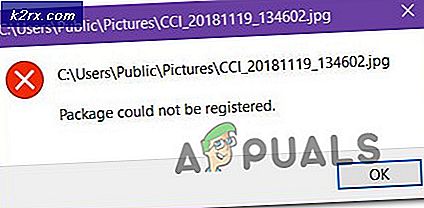Så här åtgärdar du fel 0x8500201d Vi kan inte synkronisera just nu
Flera Windows 10-användare står inför problem med Mail App på deras system. Mail-appen slutar bara ta emot mail och det kan inte synkronisera kontot som är konfigurerat i appen. Det exakta felmeddelandet som visas på skärmen är
Något gick fel; vi kan inte synkronisera just nu. Felkod: 0x8500201d .
Felmeddelandet säger tydligt att e-postappen har ett problem med att synkronisera ditt mailkonto. Det här kan bara vara ett synkroniseringsproblem eller ett kontokonfigurationsproblem.
Här i denna artikel kommer vi att se några metoder för att felsöka felet i Windows 10-postapp.
Lösning 1: Aktivera mailsynkronisering
Eftersom problemet är med synkronisering av post är det första steget vi behöver försöka avaktivera och återaktivera synkroniseringen i Mail-appen. För att göra det följer stegen nedan:
Gå till appen E-post .
Välj Inställningar . Klicka på Inställningar-knappen i Mail App
(Obs! I telefon eller surfplatta väljer du Fler ikon längst ner på sidan för att komma åt Inställningsalternativ.)
Klicka på Hantera konton . Du kommer att se dina mailko figurerade postkonton.
Klicka på kontot som har synkronisering av problem.
PRO TIPS: Om problemet är med din dator eller en bärbar dator, bör du försöka använda Reimage Plus-programvaran som kan skanna förvaret och ersätta korrupta och saknade filer. Detta fungerar i de flesta fall där problemet uppstått på grund av systemkorruption. Du kan ladda ner Reimage Plus genom att klicka härKlicka på Ändra synkroniseringsinställningar för e-post
Inaktivera synkroniseringsalternativ och stäng Mailapp. Efter att inaktivera synkroniseringsalternativet försvinner kontot från listan, lägger till kontot igen.
Lösning 2: Konfigurera e-postkonto
Ibland kan det konto som konfigureras i Mail app orsaka det problem som leder till det här felet i e-postappen. För att utesluta detta problem kan vi ta bort och omkonfigurera e-postkontot i Mail App. Följ anvisningarna nedan för att omkonfigurera e-postkontot i Mail-appen.
Öppna Mail App
Klicka på Inställningar -> Hantera konto
Du kommer att se konton som är konfigurerade på Mail App. Klicka på det konto som har problem.
Klicka på Ta bort. Detta tar bort kontot från e-postprogrammet.
Stäng Mail-appen och öppna den igen
Klicka på Lägg till konto och omkonfigurera ditt mailkonto
När kontot har konfigurerats, kontrollera om felet är borta och synkroniseringen fungerar.
En av ovanstående lösningar bör hjälpa till att lösa problemet. Om ovanstående lösningar hjälpte dig, var snäll och låt oss veta vilken som fungerade för dig. Om du har fått en annan metod som har löst problemet, låt oss veta lösningen, vi kommer gärna lägga till det i våra lösningar.
PRO TIPS: Om problemet är med din dator eller en bärbar dator, bör du försöka använda Reimage Plus-programvaran som kan skanna förvaret och ersätta korrupta och saknade filer. Detta fungerar i de flesta fall där problemet uppstått på grund av systemkorruption. Du kan ladda ner Reimage Plus genom att klicka här